laravel5.5の環境構築手順を詳しく解説
Laravel は、Web アプリケーションの構築に広く使用されている人気のある PHP フレームワークです。この記事では、ローカル環境で Laravel 5.5 をセットアップする方法を学びます。
ステップ 1: 環境の準備
Laravel のインストールを開始する前に、ローカル コンピューターに次の環境がインストールされていることを確認してください:
PHP >= 7.0.0
Composer
MySQL または SQLite
Web サーバー (例: Apache または Nginx)
ステップ 2: Composer を使用して Laravel をインストールする
開発ツールはインストールが完了したら、Laravel のインストールを開始できます。 Composer を使用して Laravel をインストールできます。 Composer は、Laravel 関連の依存関係パッケージのインストールと管理に使用できる PHP パッケージ マネージャーです。
コマンドラインウィンドウを開いて次のコマンドを入力します:
composer global require "laravel/installer"
このコマンドは、Laravel インストーラーをコンピューターにインストールします。
ステップ 3: Laravel プロジェクトを作成する
Laravel インストーラーをインストールした後、Laravel のコマンドライン インターフェイスを使用して新しい Laravel プロジェクトを作成できます。コマンドラインで、プロジェクトを作成するディレクトリに移動し、次のコマンドを入力します:
laravel new blog
このコマンドは、ディレクトリに「blog」という名前のファイルを作成します。 Laravelプロジェクトフォルダー。このフォルダーには、デフォルトの Laravel ファイル構造があります。
ステップ 4: 環境変数を設定する
Laravel の使用を開始する前に、必ず環境変数を設定してください。 Laravelプロジェクトフォルダーのルートに、「.env.example」というファイルがあります。それをコピーし、「.env」という名前を付けます。このファイルには、設定する必要があるすべての環境変数が含まれています。
このファイルでは、次の環境変数を設定する必要があります:
APP_NAME
APP_ENV
APP_KEY
APP_DEBUG
APP_URL
DB_CONNECTION
DB_HOST
DB_PORT
DB_DATABASE
DB_USERNAME
DB_PASSWORD
データベースとして MySQL を使用している場合は、.env ファイルの DB_CONNECTION を「mysql」に設定し、次の情報を追加します:
DB_HOST = localhost
DB_PORT = 3306
DB_DATABASE = laravel
DB_USERNAME = ユーザー名
DB_PASSWORD = パスワード
ステップ 5: Laravel アプリケーションを開始する
これで、Laravel アプリケーションを開始できます。 。コマンドラインで次のコマンドを入力します:
php Artisanserve
このコマンドは、Laravel 開発サーバーを起動し、ローカル ポートでアプリケーションを実行します。デフォルトでは、Laravel アプリケーションはコンピューターのローカルホスト、ポート 8000 で実行されます。
これで、ブラウザを開いて URL アドレス http://localhost:8000 を入力してプロジェクトにアクセスできるようになります。
結論
Laravel は、高品質の Web アプリケーションを迅速に構築するのに役立つ多くの機能と拡張機能を提供する優れた PHP フレームワークです。この記事では、ローカル環境で Laravel 5.5 を使用する方法を学習しました。このフレームワークを開発環境で使用して、次の Web アプリケーションを構築できます。
以上がlaravel5.5の環境構築手順を詳しく解説の詳細内容です。詳細については、PHP 中国語 Web サイトの他の関連記事を参照してください。

ホットAIツール

Undresser.AI Undress
リアルなヌード写真を作成する AI 搭載アプリ

AI Clothes Remover
写真から衣服を削除するオンライン AI ツール。

Undress AI Tool
脱衣画像を無料で

Clothoff.io
AI衣類リムーバー

AI Hentai Generator
AIヘンタイを無料で生成します。

人気の記事

ホットツール

メモ帳++7.3.1
使いやすく無料のコードエディター

SublimeText3 中国語版
中国語版、とても使いやすい

ゼンドスタジオ 13.0.1
強力な PHP 統合開発環境

ドリームウィーバー CS6
ビジュアル Web 開発ツール

SublimeText3 Mac版
神レベルのコード編集ソフト(SublimeText3)

ホットトピック
 7487
7487
 15
15
 1377
1377
 52
52
 77
77
 11
11
 19
19
 39
39
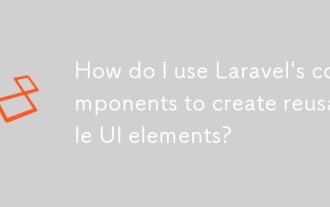 Laravelのコンポーネントを使用して再利用可能なUI要素を作成するにはどうすればよいですか?
Mar 17, 2025 pm 02:47 PM
Laravelのコンポーネントを使用して再利用可能なUI要素を作成するにはどうすればよいですか?
Mar 17, 2025 pm 02:47 PM
この記事では、コンポーネントを使用してLaravelで再利用可能なUI要素の作成とカスタマイズについて説明し、組織のベストプラクティスを提供し、パッケージを強化することを提案します。
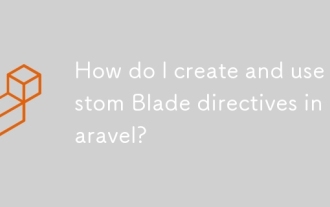 Laravelでカスタムブレードディレクティブを作成および使用するにはどうすればよいですか?
Mar 17, 2025 pm 02:50 PM
Laravelでカスタムブレードディレクティブを作成および使用するにはどうすればよいですか?
Mar 17, 2025 pm 02:50 PM
この記事では、Laravelでカスタムブレードディレクティブの作成と使用を行い、テンプレートを強化します。ディレクティブの定義、テンプレートでそれらを使用し、大規模なプロジェクトでそれらを管理することをカバーし、改善されたコードの再利用性やRなどの利点を強調しています
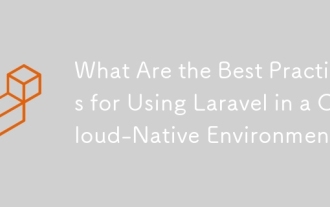 クラウドネイティブ環境でLaravelを使用するためのベストプラクティスは何ですか?
Mar 14, 2025 pm 01:44 PM
クラウドネイティブ環境でLaravelを使用するためのベストプラクティスは何ですか?
Mar 14, 2025 pm 01:44 PM
この記事では、スケーラビリティ、信頼性、セキュリティに焦点を当てたクラウドネイティブ環境でLaravelを展開するためのベストプラクティスについて説明します。重要な問題には、コンテナ化、マイクロサービス、ステートレス設計、最適化戦略が含まれます。
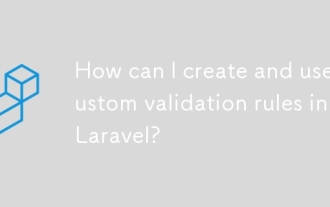 Laravelでカスタム検証ルールを作成して使用するにはどうすればよいですか?
Mar 17, 2025 pm 02:38 PM
Laravelでカスタム検証ルールを作成して使用するにはどうすればよいですか?
Mar 17, 2025 pm 02:38 PM
この記事では、Laravelでカスタム検証ルールの作成と使用について説明し、それらを定義および実装する手順を提供します。再利用性や特異性などの利点を強調し、Laravelの検証システムを拡張する方法を提供します。
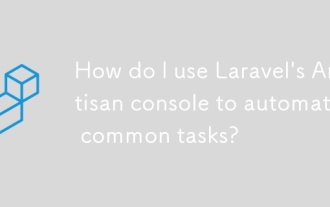 Laravelの職人コンソールを使用して一般的なタスクを自動化するにはどうすればよいですか?
Mar 17, 2025 pm 02:39 PM
Laravelの職人コンソールを使用して一般的なタスクを自動化するにはどうすればよいですか?
Mar 17, 2025 pm 02:39 PM
Laravelの職人コンソールは、コードの生成、移行の実行、スケジューリングなどのタスクを自動化します。重要なコマンドには、Make:Controller、Migrate、およびDB:Seedが含まれます。特定のニーズに合わせてカスタムコマンドを作成し、ワークフロー効率を向上させることができます。
 Laravelのルーティング機能を使用して、SEOに優しいURLを作成するにはどうすればよいですか?
Mar 17, 2025 pm 02:43 PM
Laravelのルーティング機能を使用して、SEOに優しいURLを作成するにはどうすればよいですか?
Mar 17, 2025 pm 02:43 PM
この記事では、Laravelのルーティングを使用してSEOに優しいURLを作成し、Best Practice、Canonical URL、SEO最適化のツールをカバーします。ワード数:159
 どちらが良いのか、DjangoとLaravel?
Mar 28, 2025 am 10:41 AM
どちらが良いのか、DjangoとLaravel?
Mar 28, 2025 am 10:41 AM
DjangoとLaravelはどちらもフルスタックのフレームワークです。 DjangoはPython開発者や複雑なビジネスロジックに適していますが、LaravelはPHP開発者とエレガントな構文に適しています。 1.DjangoはPythonに基づいており、迅速な発展と高い並行性に適した「バッテリーコンプリート」哲学に従います。 2. LaravelはPHPに基づいており、開発者エクスペリエンスを強調しており、小規模から中規模のプロジェクトに適しています。
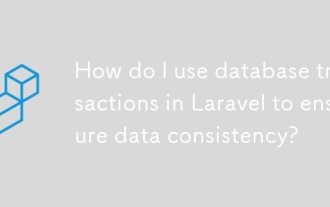 Laravelでデータベーストランザクションを使用してデータの一貫性を確保するにはどうすればよいですか?
Mar 17, 2025 pm 02:37 PM
Laravelでデータベーストランザクションを使用してデータの一貫性を確保するにはどうすればよいですか?
Mar 17, 2025 pm 02:37 PM
この記事では、Laravelでデータベーストランザクションを使用して、データの一貫性を維持し、DBファサードと雄弁なモデルを使用した方法の詳細、ベストプラクティス、例外処理、およびトランザクションの監視とデバッグのためのツールについて説明します。




